Zuordnungen auf Verwendungs-Link bearbeiten
Verwenden Sie die Aktionen unter der Liste  Zuordnungen auf Verwendungs-Link bearbeiten des Dialogfensters Standard-Steuereigenschaften bearbeiten, um die Zuordnungen auf Verwendungs-Links zu bearbeiten. In diesem Fall ist der Verwendungs-Link der Link zwischen einer Operation und einer Standard-Steuereigenschaft. Ein Verwendungs-Link ist mit dem Link zwischen Fertigungsvorgang und Standard-Steuereigenschaft identisch. Weitere Informationen finden Sie unter Mit Standard-Steuereigenschaften in Windchill MPMLink arbeiten. Die folgenden Aktionen sind in der Liste
Zuordnungen auf Verwendungs-Link bearbeiten des Dialogfensters Standard-Steuereigenschaften bearbeiten, um die Zuordnungen auf Verwendungs-Links zu bearbeiten. In diesem Fall ist der Verwendungs-Link der Link zwischen einer Operation und einer Standard-Steuereigenschaft. Ein Verwendungs-Link ist mit dem Link zwischen Fertigungsvorgang und Standard-Steuereigenschaft identisch. Weitere Informationen finden Sie unter Mit Standard-Steuereigenschaften in Windchill MPMLink arbeiten. Die folgenden Aktionen sind in der Liste  Zuordnungen auf Verwendungs-Link bearbeiten verfügbar:
Zuordnungen auf Verwendungs-Link bearbeiten verfügbar:
 Zuordnungen auf Verwendungs-Link bearbeiten des Dialogfensters Standard-Steuereigenschaften bearbeiten, um die Zuordnungen auf Verwendungs-Links zu bearbeiten. In diesem Fall ist der Verwendungs-Link der Link zwischen einer Operation und einer Standard-Steuereigenschaft. Ein Verwendungs-Link ist mit dem Link zwischen Fertigungsvorgang und Standard-Steuereigenschaft identisch. Weitere Informationen finden Sie unter Mit Standard-Steuereigenschaften in Windchill MPMLink arbeiten. Die folgenden Aktionen sind in der Liste
Zuordnungen auf Verwendungs-Link bearbeiten des Dialogfensters Standard-Steuereigenschaften bearbeiten, um die Zuordnungen auf Verwendungs-Links zu bearbeiten. In diesem Fall ist der Verwendungs-Link der Link zwischen einer Operation und einer Standard-Steuereigenschaft. Ein Verwendungs-Link ist mit dem Link zwischen Fertigungsvorgang und Standard-Steuereigenschaft identisch. Weitere Informationen finden Sie unter Mit Standard-Steuereigenschaften in Windchill MPMLink arbeiten. Die folgenden Aktionen sind in der Liste  Zuordnungen auf Verwendungs-Link bearbeiten verfügbar:
Zuordnungen auf Verwendungs-Link bearbeiten verfügbar:Aktion | Beschreibung |
|---|---|
"Beschrieben von"-Dokument hinzufügen | Fügt ein "Beschrieben von"-Dokument auf Verwendungs-Link hinzu |
"Beschrieben von"-Dokument anzeigen | Zeigt verfügbare "Beschrieben von"-Dokumente auf Verwendungs-Link an |
Referenzdokument hinzufügen | Fügt ein Referenzdokument auf Verwendungs-Link hinzu |
Referenzdokument anzeigen | Zeigt verfügbare Referenzdokumente auf Verwendungs-Link an |
Ressource hinzufügen | Fügt eine Ressource auf Verwendungs-Link hinzu |
Ressource anzeigen | Zeigt verfügbare Ressourcen auf Verwendungs-Link an |
Wichtige Punkte
• Wenn Sie die Aktion "Beschrieben von"-Dokument hinzufügen oder "Beschrieben von"-Dokument anzeigen verwenden, wird vor der Aktion "Beschrieben von"-Dokument anzeigen in der Liste  Zuordnungen auf Verwendungs-Link bearbeiten ein Häkchen angezeigt.
Zuordnungen auf Verwendungs-Link bearbeiten ein Häkchen angezeigt.
 Zuordnungen auf Verwendungs-Link bearbeiten ein Häkchen angezeigt.
Zuordnungen auf Verwendungs-Link bearbeiten ein Häkchen angezeigt.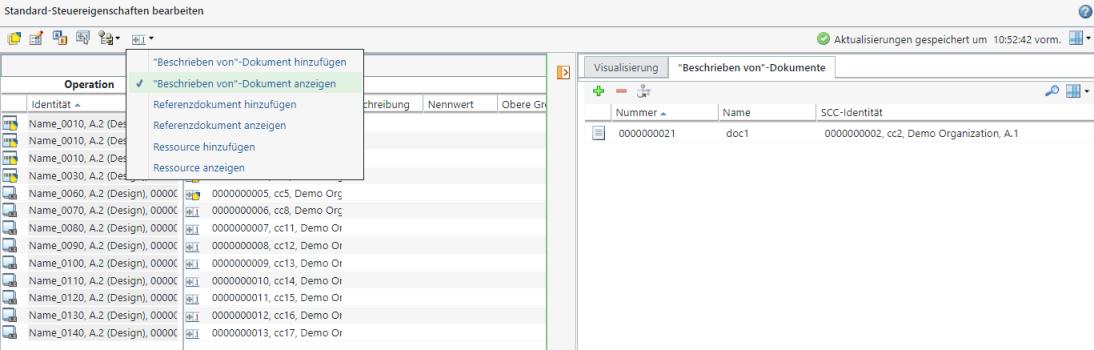
Wenn Sie die Aktion Referenzdokument hinzufügen oder Referenzdokument anzeigen verwenden, wird vor der Aktion Referenzdokument anzeigen in der Liste  Zuordnungen auf Verwendungs-Link bearbeiten ein Häkchen angezeigt.
Zuordnungen auf Verwendungs-Link bearbeiten ein Häkchen angezeigt.
 Zuordnungen auf Verwendungs-Link bearbeiten ein Häkchen angezeigt.
Zuordnungen auf Verwendungs-Link bearbeiten ein Häkchen angezeigt.Wenn Sie die Aktion Ressource hinzufügen oder Ressource anzeigen verwenden, wird vor der Aktion Ressource anzeigen in der Liste  Zuordnungen auf Verwendungs-Link bearbeiten ein Häkchen angezeigt.
Zuordnungen auf Verwendungs-Link bearbeiten ein Häkchen angezeigt.
 Zuordnungen auf Verwendungs-Link bearbeiten ein Häkchen angezeigt.
Zuordnungen auf Verwendungs-Link bearbeiten ein Häkchen angezeigt.• Die Dokumente und Ressourcen sind den Standard-Steuereigenschaften zugeordnet. Die Standard-Steuereigenschaften sind einer Operation zugeordnet. Die Operationen werden ausgecheckt, wenn Sie Änderungen an den Dokumenten und Ressourcen vornehmen, die den Standard-Steuereigenschaften zugeordnet sind.
"Beschrieben von"-Dokumente hinzufügen
Verwenden Sie die Aktion "Beschrieben von"-Dokument hinzufügen, um ein oder mehrere "Beschrieben von"-Dokumente für den Verwendungs-Link der ausgewählten Standard-Steuereigenschaften hinzuzufügen. Beachten Sie, dass bestimmte Informationen im Dialogfenster Standard-Steuereigenschaften bearbeiten angezeigt werden. Diese Informationen werden entsprechend den in der Prozessplan-Baumstruktur ausgewählten Objekten angezeigt.
1. Wählen Sie im Dialogfenster Standard-Steuereigenschaften bearbeiten eine oder mehrere Standard-Steuereigenschaften aus.
2. Klicken Sie auf > .
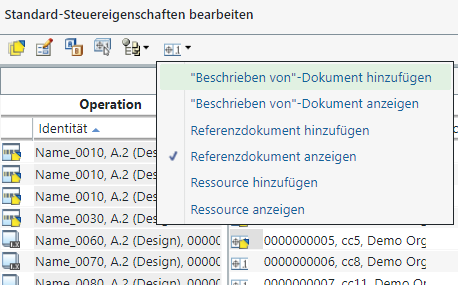
Das Dialogfenster "Beschrieben von"-Dokument hinzufügen wird geöffnet.
3. Geben Sie die Suchparameter ein. Die Suchergebnisse werden im Dialogfenster "Beschrieben von"-Dokument hinzufügen basierend auf den in den Feldern eingegebenen Suchparametern angezeigt.
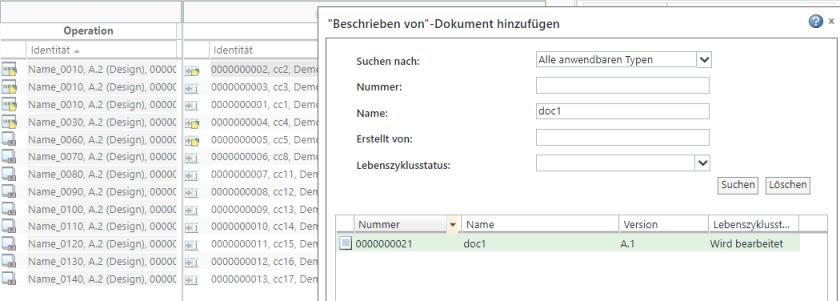
4. Wählen Sie gemäß Ihren Geschäftsanforderungen ein oder mehrere "Beschrieben von"-Dokumente aus, und klicken Sie auf OK. Das Dialogfenster "Beschrieben von"-Dokument hinzufügen wird geschlossen.
5. Es wird ein neuer Fensterbereich mit den Details zu den neu hinzugefügten "Beschrieben von"-Dokumenten auf der Registerkarte "Beschrieben von"-Dokumente angezeigt.
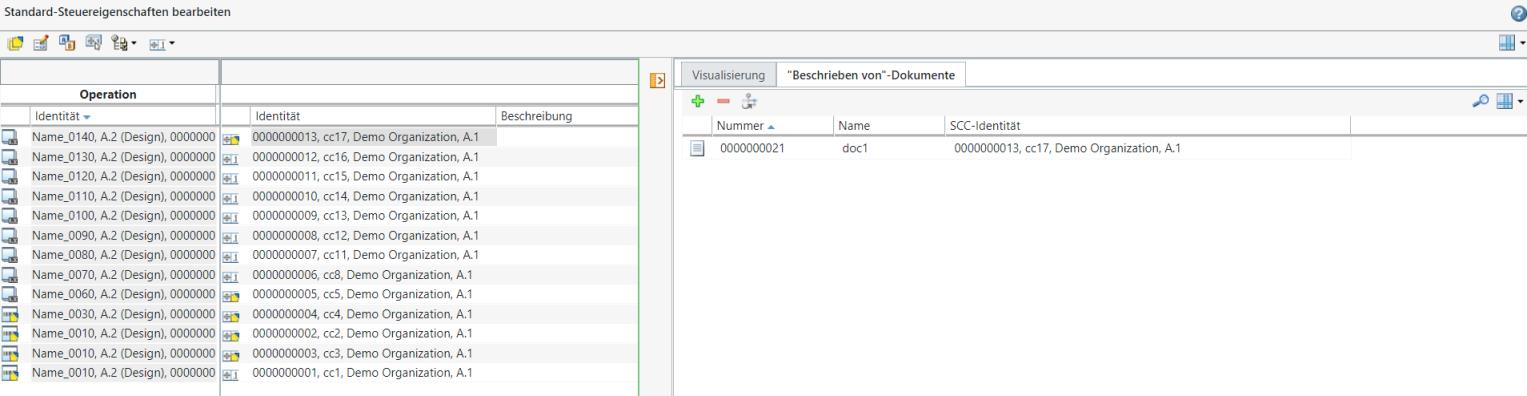
Klicken Sie auf  , um den neu angezeigten Fensterbereich zu erweitern oder zu verkleinern. , um den neu angezeigten Fensterbereich zu erweitern oder zu verkleinern. |
Die folgenden Spalten sind auf der Registerkarte "Beschrieben-von"-Dokumente verfügbar:
Spalte | Beschreibung |
|---|---|
Nummer | Zeigt die Nummer des "Beschrieben von"-Dokuments an. |
Name | Zeigt den Namen des "Beschrieben von"-Dokuments an. |
Operations-Identität | Zeigt die Identität der Operation an, der die Standard-Steuereigenschaft zugeordnet ist. Das "Beschrieben von"-Dokument ist der Standard-Steuereigenschaft zugeordnet. |
SCC-Identität | Zeigt die Identität der Standard-Steuereigenschaft an, der das "Beschrieben von"-Dokument zugeordnet ist. |
Die folgenden Aktionen sind auf der Registerkarte "Beschrieben von"-Dokumente verfügbar:
Aktion | Beschreibung | ||
|---|---|---|---|
Suchen Sie nach einem "Beschrieben von"-Dokument, und fügen Sie es hinzu. Gehen Sie folgendermaßen vor: 1. Wählen Sie im Dialogfenster Standard-Steuereigenschaften bearbeiten eine oder mehrere Standard-Steuereigenschaften aus. 2. Wählen Sie auf der Registerkarte "Beschrieben von"-Dokumente 3. Geben Sie die Suchparameter ein. Die Suchergebnisse werden im Dialogfenster "Beschrieben von"-Dokument hinzufügen basierend auf den in den Feldern eingegebenen Suchparametern angezeigt. 4. Wählen Sie gemäß Ihren Geschäftsanforderungen ein oder mehrere "Beschrieben von"-Dokumente aus, und klicken Sie auf OK. Das Dialogfenster "Beschrieben von"-Dokument hinzufügen wird geschlossen, und die "Beschrieben von"-Dokumente werden auf der Registerkarte "Beschrieben von"-Dokumente hinzugefügt. | |||
Entfernen Sie ein oder mehrere "Beschrieben von"-Dokumente. 1. Wählen Sie auf der Registerkarte "Beschrieben von"-Dokumente ein oder mehrere "Beschrieben von"-Dokumente aus. 2. Klicken Sie auf
|
 Ersetzen Ersetzen | Ersetzen Sie ein oder mehrere "Beschrieben von"-Dokumente. 1. Wählen Sie auf der Registerkarte "Beschrieben von"-Dokumente ein oder mehrere "Beschrieben von"-Dokumente aus. 2. Klicken Sie auf  Ersetzen Das Dialogfenster "Beschrieben von"-Dokument ersetzen wird geöffnet. Ersetzen Das Dialogfenster "Beschrieben von"-Dokument ersetzen wird geöffnet.3. Geben Sie die Suchparameter ein. Die Suchergebnisse werden im Dialogfenster "Beschrieben-von"-Dokument ersetzen basierend auf den in den Feldern eingegebenen Suchparametern angezeigt. 4. Wählen Sie gemäß Ihren Geschäftsanforderungen ein "Beschrieben von"-Dokument aus, und klicken Sie auf OK. Das Dialogfenster "Beschrieben von"-Dokument ersetzen wird geschlossen, und die "Beschrieben von"-Dokumente werden auf der Registerkarte "Beschrieben von"-Dokumente ersetzt.
|
"Beschrieben von"-Dokumente anzeigen
Verwenden Sie die Aktion "Beschrieben von"-Dokument anzeigen, um die Registerkarte "Beschrieben von"-Dokumente zu öffnen und Informationen zu den zugeordneten "Beschrieben von"-Dokumenten anzuzeigen. Beachten Sie, dass bestimmte Informationen im Dialogfenster Standard-Steuereigenschaften bearbeiten angezeigt werden. Diese Informationen werden entsprechend den in der Prozessplan-Baumstruktur ausgewählten Objekten angezeigt.
1. Wählen Sie im Dialogfenster Standard-Steuereigenschaften bearbeiten eine oder mehrere Standard-Steuereigenschaften aus.
2. Klicken Sie auf > .
3. Es wird ein neuer Fensterbereich mit den Details zu den "Beschrieben von"-Dokumenten angezeigt, die bei den Verwendungs-Links der ausgewählten Standard-Steuereigenschaften auf der Registerkarte "Beschrieben von"-Dokumente vorhanden sind.
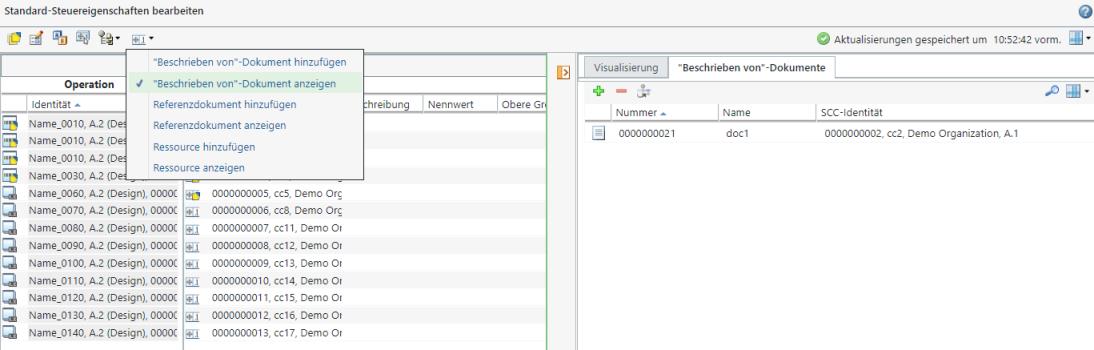
Klicken Sie auf  , um den neu angezeigten Fensterbereich zu erweitern oder zu verkleinern. , um den neu angezeigten Fensterbereich zu erweitern oder zu verkleinern. |
4. Optional können Sie auf die Standard-Steuereigenschaften im Abschnitt Standard-Steuereigenschaft des Dialogfensters Standard-Steuereigenschaften bearbeiten klicken, um die Details zu den "Beschrieben von"-Dokumenten anzuzeigen, die bei den Verwendungs-Links der ausgewählten Standard-Steuereigenschaften vorhanden sind.
Wenn Sie mehrere Standard-Steuereigenschaften auswählen, werden alle "Beschrieben von"-Dokumente, die bei den Verwendungs-Links der ausgewählten Standard-Steuereigenschaften vorhanden sind, angezeigt. Wenn Sie nur eine Standard-Steuereigenschaft auswählen, werden die "Beschriebenen von"-Dokumente, die bei den Verwendungs-Links der ausgewählten Standard-Steuereigenschaft vorhanden sind, angezeigt. |
Die folgenden Aktionen sind auf der Registerkarte "Beschrieben von"-Dokumente verfügbar:
Aktion | Beschreibung | ||
|---|---|---|---|
Suchen Sie nach einem "Beschrieben von"-Dokument, und fügen Sie es hinzu. Gehen Sie folgendermaßen vor: 1. Wählen Sie im Dialogfenster Standard-Steuereigenschaften bearbeiten eine oder mehrere Standard-Steuereigenschaften aus. 2. Wählen Sie auf der Registerkarte "Beschrieben von"-Dokumente 3. Geben Sie die Suchparameter ein. Die Suchergebnisse werden im Dialogfenster "Beschrieben von"-Dokument hinzufügen basierend auf den in den Feldern eingegebenen Suchparametern angezeigt. 4. Wählen Sie gemäß Ihren Geschäftsanforderungen ein oder mehrere "Beschrieben von"-Dokumente aus, und klicken Sie auf OK. Das Dialogfenster "Beschrieben von"-Dokument hinzufügen wird geschlossen, und die "Beschrieben von"-Dokumente werden auf der Registerkarte "Beschrieben von"-Dokumente hinzugefügt. | |||
Entfernen Sie ein oder mehrere "Beschrieben von"-Dokumente. 1. Wählen Sie auf der Registerkarte "Beschrieben von"-Dokumente ein oder mehrere "Beschrieben von"-Dokumente aus. 2. Klicken Sie auf
|
 Ersetzen Ersetzen | Ersetzen Sie ein oder mehrere "Beschrieben von"-Dokumente. 1. Wählen Sie auf der Registerkarte "Beschrieben von"-Dokumente ein oder mehrere "Beschrieben von"-Dokumente aus. 2. Klicken Sie auf  Ersetzen Das Dialogfenster "Beschrieben von"-Dokument ersetzen wird geöffnet. Ersetzen Das Dialogfenster "Beschrieben von"-Dokument ersetzen wird geöffnet.3. Geben Sie die Suchparameter ein. Die Suchergebnisse werden im Dialogfenster "Beschrieben-von"-Dokument ersetzen basierend auf den in den Feldern eingegebenen Suchparametern angezeigt. 4. Wählen Sie gemäß Ihren Geschäftsanforderungen ein "Beschrieben von"-Dokument aus, und klicken Sie auf OK. Das Dialogfenster "Beschrieben von"-Dokument ersetzen wird geschlossen, und das "Beschrieben von"-Dokument wird auf der Registerkarte "Beschrieben von"-Dokumente ersetzt.
|
Referenzdokumente hinzufügen
Verwenden Sie die Aktion Referenzdokument hinzufügen, um ein oder mehrere Referenzdokumente für die Verwendungs-Links der ausgewählten Standard-Steuereigenschaften hinzuzufügen. Beachten Sie, dass bestimmte Informationen im Dialogfenster Standard-Steuereigenschaften bearbeiten angezeigt werden. Diese Informationen werden entsprechend den in der Prozessplan-Baumstruktur ausgewählten Objekten angezeigt.
1. Wählen Sie im Dialogfenster Standard-Steuereigenschaften bearbeiten eine oder mehrere Standard-Steuereigenschaften aus.
2. Klicken Sie auf > . Das Dialogfenster Referenzdokument hinzufügen wird geöffnet.
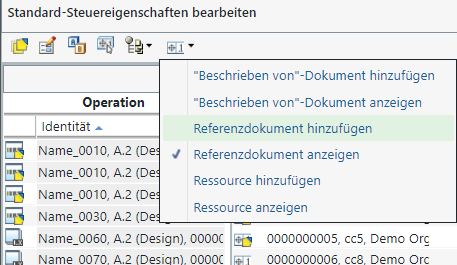
3. Geben Sie die Suchparameter ein. Die Suchergebnisse werden im Dialogfenster Referenzdokument hinzufügen basierend auf den in den Feldern eingegebenen Suchparametern angezeigt.
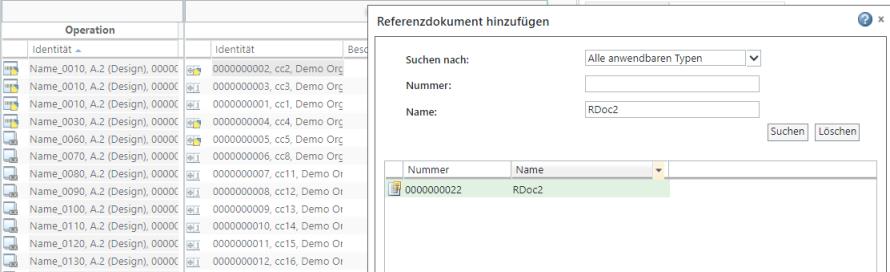
4. Wählen Sie gemäß Ihren Geschäftsanforderungen ein oder mehrere Referenzdokumente aus, und klicken Sie auf OK. Das Dialogfenster Referenzdokument hinzufügen wird geschlossen.
5. Es wird ein neuer Fensterbereich mit den Details zu den neu hinzugefügten Referenzdokumenten auf der Registerkarte Referenzdokumente angezeigt.
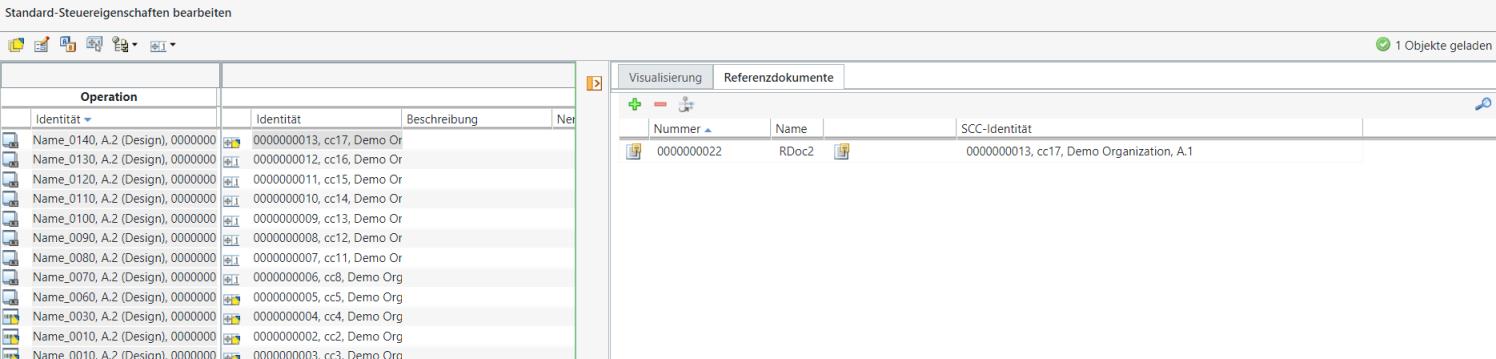
Klicken Sie auf  , um den neu angezeigten Fensterbereich zu erweitern oder zu verkleinern. , um den neu angezeigten Fensterbereich zu erweitern oder zu verkleinern. |
Die folgenden Spalten sind auf der Registerkarte Referenzdokumente verfügbar:
Spalte | Beschreibung |
|---|---|
Nummer | Zeigt die Nummer des Referenzdokuments an. |
Name | Zeigt den Namen des Referenzdokuments an. |
Operations-Identität | Zeigt die Identität der Operation an, der die Standard-Steuereigenschaft zugeordnet ist. Das Referenzdokument ist der Standard-Steuereigenschaft zugeordnet. |
SCC-Identität | Zeigt die Identität der Standard-Steuereigenschaft an, der das Referenzdokument zugeordnet ist. |
Die folgenden Aktionen sind auf der Registerkarte Referenzdokumente verfügbar:
Aktion | Beschreibung | ||
|---|---|---|---|
Suchen Sie nach Referenzdokumenten, und fügen Sie sie hinzu. Gehen Sie folgendermaßen vor: 1. Wählen Sie im Dialogfenster Standard-Steuereigenschaften bearbeiten eine oder mehrere Standard-Steuereigenschaften aus. 2. Wählen Sie auf der Registerkarte Referenzdokumente 3. Geben Sie die Suchparameter ein. Die Suchergebnisse werden im Dialogfenster Referenzdokument hinzufügen basierend auf den in den Feldern eingegebenen Suchparametern angezeigt. 4. Wählen Sie gemäß Ihren Geschäftsanforderungen ein oder mehrere Referenzdokumente aus, und klicken Sie auf OK. Das Dialogfenster Referenzdokument hinzufügen wird geschlossen, und die Referenzdokumente werden auf der Registerkarte Referenzdokumente hinzugefügt. | |||
Entfernen Sie ein oder mehrere Referenzdokumente. 1. Wählen Sie auf der Registerkarte Referenzdokumente ein oder mehrere Referenzdokumente aus. 2. Klicken Sie auf
|
 Ersetzen Ersetzen | Ersetzen Sie ein oder mehrere Referenzdokumente. 1. Wählen Sie auf der Registerkarte Referenzdokumente ein oder mehrere Referenzdokumente aus. 2. Klicken Sie auf  Ersetzen Das Dialogfenster Referenzdokument ersetzen wird geöffnet. Ersetzen Das Dialogfenster Referenzdokument ersetzen wird geöffnet.3. Geben Sie die Suchparameter ein. Die Suchergebnisse werden im Dialogfenster "Beschrieben-von"-Dokument ersetzen basierend auf den in den Feldern eingegebenen Suchparametern angezeigt. 4. Wählen Sie gemäß Ihren Geschäftsanforderungen ein Referenzdokument aus, und klicken Sie auf OK. Das Dialogfenster Referenzdokument ersetzen wird geschlossen, und das Referenzdokument wird auf der Registerkarte Referenzdokumente ersetzt.
|
Referenzdokumente anzeigen
Verwenden Sie die Aktion Referenzdokument anzeigen, um die Registerkarte Referenzdokumente zu öffnen und die Informationen zu den zugeordneten Referenzdokumenten anzuzeigen. Beachten Sie, dass bestimmte Informationen im Dialogfenster Standard-Steuereigenschaften bearbeiten angezeigt werden. Diese Informationen werden entsprechend den in der Prozessplan-Baumstruktur ausgewählten Objekten angezeigt.
1. Wählen Sie im Dialogfenster Standard-Steuereigenschaften bearbeiten eine oder mehrere Standard-Steuereigenschaften aus.
2. Klicken Sie auf > .
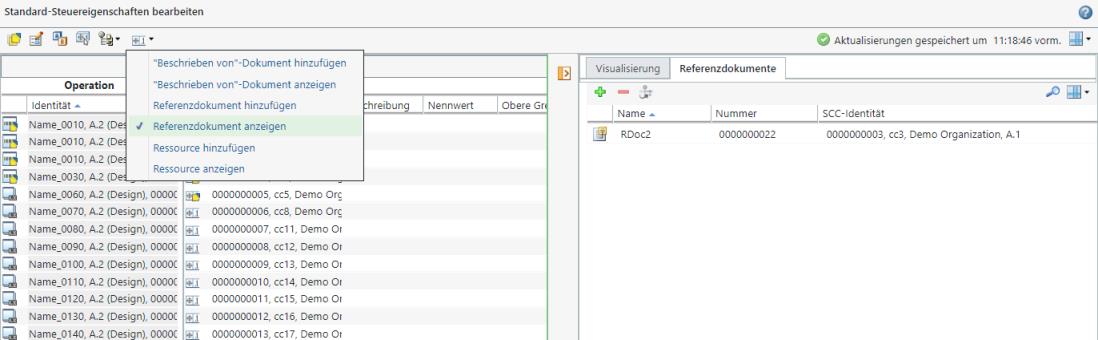
3. Es wird ein neuer Fensterbereich mit den Details zu den Referenzdokumenten angezeigt, die bei den Verwendungs-Links der ausgewählten Standard-Steuereigenschaften auf der Registerkarte Referenzdokumente vorhanden sind.
Klicken Sie auf  , um den neu angezeigten Fensterbereich zu erweitern oder zu verkleinern. , um den neu angezeigten Fensterbereich zu erweitern oder zu verkleinern. |
4. Optional können Sie auf die Standard-Steuereigenschaften im Abschnitt Standard-Steuereigenschaft klicken, um die Details zu den Referenzdokumenten anzuzeigen, die bei den Verwendungs-Links der ausgewählten Standard-Steuereigenschaften vorhanden sind.
Wenn Sie mehrere Standard-Steuereigenschaften auswählen, werden alle Referenzdokumente, die bei den Verwendungs-Links der ausgewählten Standard-Steuereigenschaften vorhanden sind, angezeigt. Wenn Sie nur eine Standard-Steuereigenschaft auswählen, werden die Referenzdokumente, die bei den Verwendungs-Links der ausgewählten Standard-Steuereigenschaft vorhanden sind, angezeigt. |
Die folgenden Aktionen sind auf der Registerkarte Referenzdokumente verfügbar:
Aktion | Beschreibung | ||
|---|---|---|---|
Suchen Sie nach Referenzdokumenten, und fügen Sie sie hinzu. Gehen Sie folgendermaßen vor: 1. Wählen Sie im Dialogfenster Standard-Steuereigenschaften bearbeiten eine oder mehrere Standard-Steuereigenschaften aus. 2. Wählen Sie auf der Registerkarte Referenzdokumente 3. Geben Sie die Suchparameter ein. Die Suchergebnisse werden im Dialogfenster Referenzdokument hinzufügen basierend auf den in den Feldern eingegebenen Suchparametern angezeigt. 4. Wählen Sie gemäß Ihren Geschäftsanforderungen ein oder mehrere Referenzdokumente aus, und klicken Sie auf OK. Das Dialogfenster Referenzdokument hinzufügen wird geschlossen, und die Referenzdokumente werden auf der Registerkarte Referenzdokumente hinzugefügt. | |||
Entfernen Sie ein oder mehrere Referenzdokumente. 1. Wählen Sie auf der Registerkarte Referenzdokumente ein oder mehrere Referenzdokumente aus. 2. Klicken Sie auf
|
 Ersetzen Ersetzen | Ersetzen Sie ein oder mehrere Referenzdokumente. 1. Wählen Sie auf der Registerkarte Referenzdokumente ein oder mehrere Referenzdokumente aus. 2. Klicken Sie auf  Ersetzen Das Dialogfenster Referenzdokument ersetzen wird geöffnet. Ersetzen Das Dialogfenster Referenzdokument ersetzen wird geöffnet.3. Geben Sie die Suchparameter ein. Die Suchergebnisse werden im Dialogfenster "Beschrieben-von"-Dokument ersetzen basierend auf den in den Feldern eingegebenen Suchparametern angezeigt. 4. Wählen Sie gemäß Ihren Geschäftsanforderungen ein Referenzdokument aus, und klicken Sie auf OK. Das Dialogfenster Referenzdokument ersetzen wird geschlossen, und das Referenzdokument wird auf der Registerkarte Referenzdokumente ersetzt.
|
Ressourcen hinzufügen
Verwenden Sie die Aktion Ressource hinzufügen, um eine oder mehrere Ressourcen für den Verwendungs-Link der ausgewählten Standard-Steuereigenschaften hinzuzufügen. Beachten Sie, dass die folgenden Informationen im Dialogfenster Standard-Steuereigenschaften bearbeiten angezeigt werden. Diese Informationen werden entsprechend den in der Prozessplan-Baumstruktur ausgewählten Objekten angezeigt.
1. Wählen Sie im Dialogfenster Standard-Steuereigenschaften bearbeiten eine oder mehrere Standard-Steuereigenschaften aus.
2. Klicken Sie auf > .
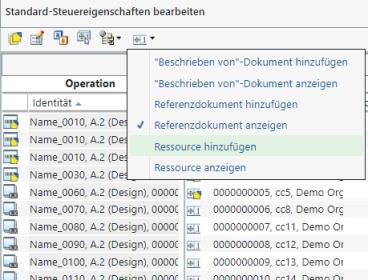
Das Dialogfenster Ressource zuordnen wird geöffnet.
3. Geben Sie die Suchparameter ein. Die Suchergebnisse werden im Dialogfenster Ressource zuordnen basierend auf den in den Feldern eingegebenen Suchparametern angezeigt.
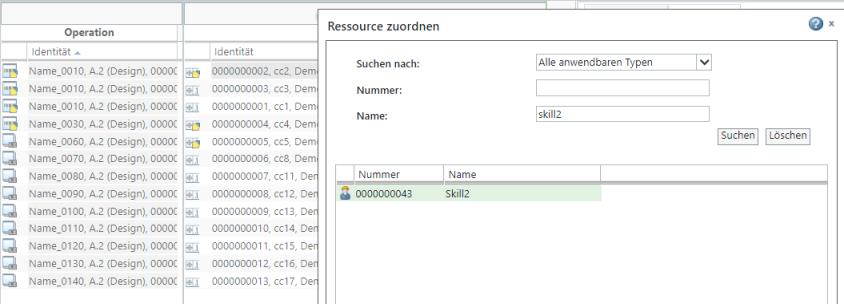
4. Wählen Sie gemäß Ihren Geschäftsanforderungen eine oder mehrere Ressourcen aus, und klicken Sie auf OK. Das Dialogfenster Ressource zuordnen wird geschlossen.
5. Es wird ein neuer Fensterbereich mit den Details zur neu hinzugefügten Ressource auf der Registerkarte Ressourcen angezeigt.
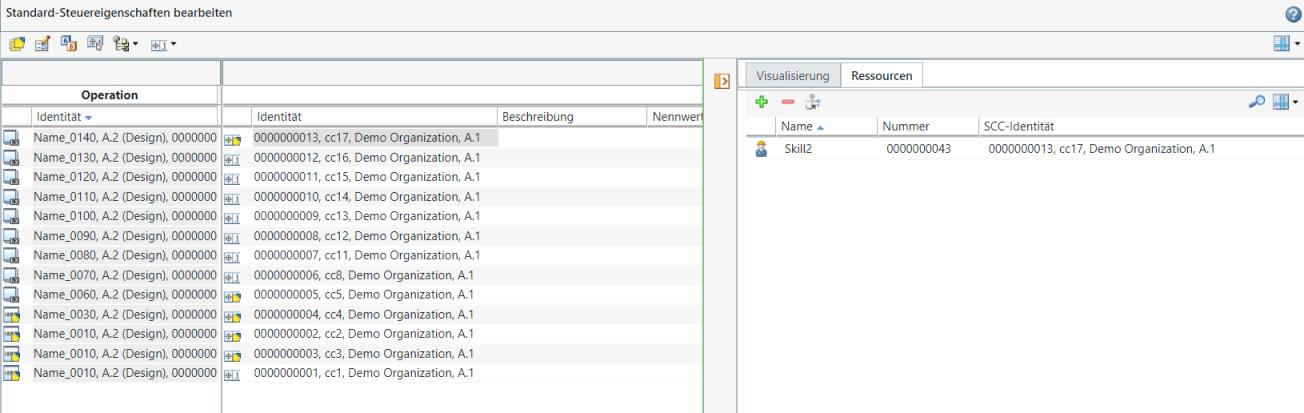
Klicken Sie auf  , um den neu angezeigten Fensterbereich zu erweitern oder zu verkleinern. , um den neu angezeigten Fensterbereich zu erweitern oder zu verkleinern. |
Die folgenden Spalten sind auf der Registerkarte Ressourcen verfügbar:
Spalte | Beschreibung |
|---|---|
Nummer | Zeigt die Nummer der Ressource an. |
Name | Zeigt den Namen der Ressource an. |
Operations-Identität | Zeigt die Identität der Operation an, der die Standard-Steuereigenschaft zugeordnet ist. Die Ressource ist der Standard-Steuereigenschaft zugeordnet. |
SCC-Identität | Zeigt die Identität der Standard-Steuereigenschaft an, der die Ressource zugeordnet ist. |
Die folgenden Aktionen sind auf der Registerkarte Ressourcen verfügbar:
Aktion | Beschreibung | ||
|---|---|---|---|
Suchen Sie nach Ressourcen, und fügen Sie sie hinzu. Gehen Sie folgendermaßen vor: 1. Wählen Sie im Dialogfenster Standard-Steuereigenschaften bearbeiten eine oder mehrere Standard-Steuereigenschaften aus. 2. Wählen Sie auf der Registerkarte Ressourcen 3. Geben Sie die Suchparameter ein. Die Suchergebnisse werden im Dialogfenster Ressource zuordnen basierend auf den in den Feldern eingegebenen Suchparametern angezeigt. 4. Wählen Sie gemäß Ihren Geschäftsanforderungen eine oder mehrere Ressourcen aus, und klicken Sie auf OK. Das Dialogfenster Ressource zuordnen wird geschlossen, und die Ressourcen werden auf der Registerkarte Ressourcen hinzugefügt. | |||
Entfernen Sie eine oder mehrere Ressourcen. 1. Wählen Sie auf der Registerkarte Ressourcen eine oder mehrere Ressourcen aus. 2. Klicken Sie auf
|
 Ersetzen Ersetzen | Ersetzen Sie eine oder mehrere Ressourcen. 1. Wählen Sie auf der Registerkarte Ressourcen eine oder mehrere Ressourcen aus. 2. Klicken Sie auf  Ersetzen Das Dialogfenster Ressource ersetzen wird geöffnet. Ersetzen Das Dialogfenster Ressource ersetzen wird geöffnet.3. Geben Sie die Suchparameter ein. Die Suchergebnisse werden im Dialogfenster Ressource ersetzen basierend auf den in den Feldern eingegebenen Suchparametern angezeigt. 4. Wählen Sie gemäß Ihren Geschäftsanforderungen eine oder mehrere Ressourcen aus, und klicken Sie auf OK. Das Dialogfenster Ressource ersetzen wird geschlossen, und die Ressourcen werden auf der Registerkarte Ressourcen ersetzt.
|
Ressourcen anzeigen
Verwenden Sie die Aktion Ressource anzeigen, um die Registerkarte Ressourcen zu öffnen und die Informationen zu den zugeordneten Ressourcen anzuzeigen. Beachten Sie, dass bestimmte Informationen im Dialogfenster Standard-Steuereigenschaften bearbeiten angezeigt werden. Diese Informationen werden entsprechend den in der Prozessplan-Baumstruktur ausgewählten Objekten angezeigt.
1. Wählen Sie im Dialogfenster Standard-Steuereigenschaften bearbeiten eine oder mehrere Standard-Steuereigenschaften aus.
2. Klicken Sie auf > .
3. Es wird ein neuer Fensterbereich mit den Details zu den Ressourcen angezeigt, die bei den Verwendungs-Links der ausgewählten Standard-Steuereigenschaften auf der Registerkarte Ressourcen vorhanden sind.
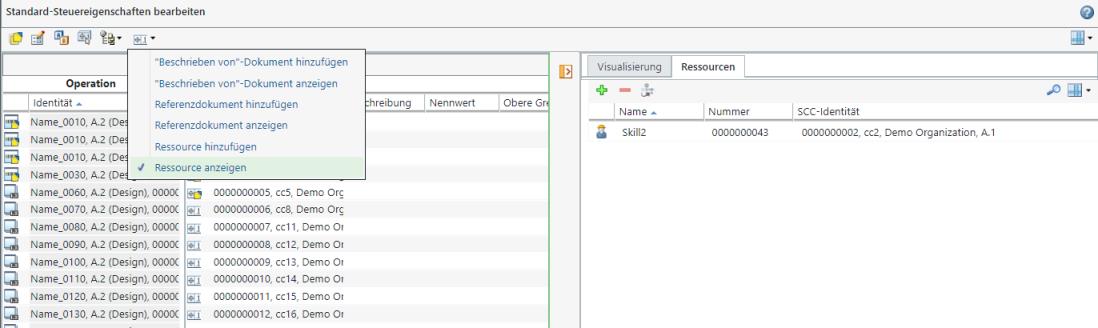
Klicken Sie auf  , um den neu angezeigten Fensterbereich zu erweitern oder zu verkleinern. , um den neu angezeigten Fensterbereich zu erweitern oder zu verkleinern. |
4. Optional können Sie auf die Standard-Steuereigenschaften im Abschnitt Standard-Steuereigenschaft klicken, um die Details zu den Ressourcen anzuzeigen, die bei den Verwendungs-Links der ausgewählten Standard-Steuereigenschaften vorhanden sind.
Wenn Sie mehrere Standard-Steuereigenschaften auswählen, werden alle Ressourcen, die bei den Verwendungs-Links der ausgewählten Standard-Steuereigenschaften vorhanden sind, angezeigt. Wenn Sie nur eine Standard-Steuereigenschaft auswählen, werden die Ressourcen, die bei den Verwendungs-Links der ausgewählten Standard-Steuereigenschaft vorhanden sind, angezeigt. |
Die folgenden Aktionen sind auf der Registerkarte Ressourcen verfügbar:
Aktion | Beschreibung | ||
|---|---|---|---|
Suchen Sie nach Ressourcen, und fügen Sie sie hinzu. Gehen Sie folgendermaßen vor: 1. Wählen Sie im Dialogfenster Standard-Steuereigenschaften bearbeiten eine oder mehrere Standard-Steuereigenschaften aus. 2. Wählen Sie auf der Registerkarte Ressourcen 3. Geben Sie die Suchparameter ein. Die Suchergebnisse werden im Dialogfenster Ressource zuordnen basierend auf den in den Feldern eingegebenen Suchparametern angezeigt. 4. Wählen Sie gemäß Ihren Geschäftsanforderungen eine oder mehrere Ressourcen aus, und klicken Sie auf OK. Das Dialogfenster Ressource zuordnen wird geschlossen, und die Ressourcen werden auf der Registerkarte Ressourcen hinzugefügt. | |||
Entfernen Sie eine oder mehrere Ressourcen. 1. Wählen Sie auf der Registerkarte Ressourcen eine oder mehrere Ressourcen aus. 2. Klicken Sie auf
|
 Ersetzen Ersetzen | Ersetzen Sie eine oder mehrere Ressourcen. 1. Wählen Sie auf der Registerkarte Ressourcen eine oder mehrere Ressourcen aus. 2. Klicken Sie auf  Ersetzen Das Dialogfenster Ressource ersetzen wird geöffnet. Ersetzen Das Dialogfenster Ressource ersetzen wird geöffnet.3. Geben Sie die Suchparameter ein. Die Suchergebnisse werden im Dialogfenster Ressource ersetzen basierend auf den in den Feldern eingegebenen Suchparametern angezeigt. 4. Wählen Sie gemäß Ihren Geschäftsanforderungen eine oder mehrere Ressourcen aus, und klicken Sie auf OK. Das Dialogfenster Ressource ersetzen wird geschlossen, und die Ressourcen werden auf der Registerkarte Ressourcen ersetzt.
|